Modalità Sicura di Windows 11 da BIOS: Come Avviarla in 8 Passaggi
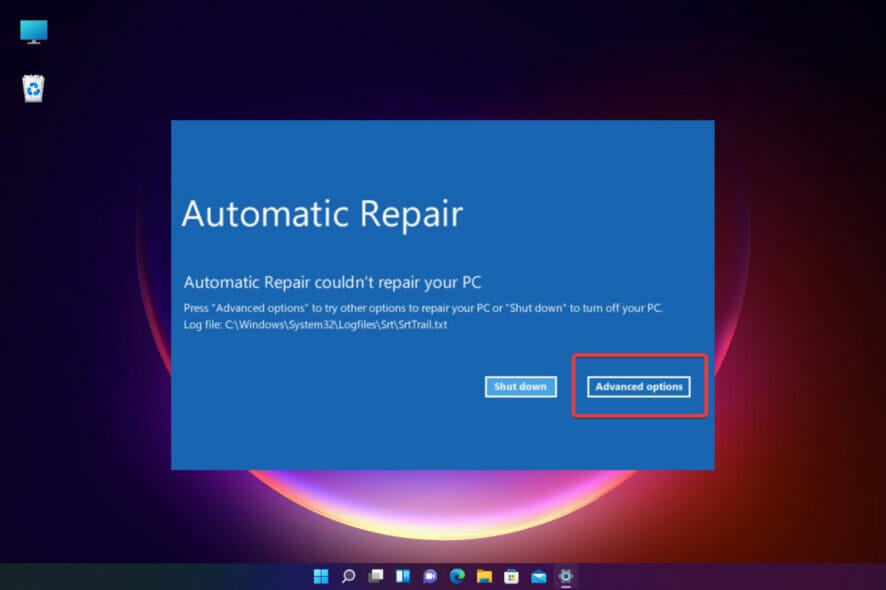 Se riscontri errori nel tuo sistema operativo e hai bisogno di avviare Windows 11 in Modalità Sicura, ti abbiamo coperto. Ci sono più metodi provati che ti aiuteranno ad avviare il tuo PC e risolvere eventuali errori.
Se riscontri errori nel tuo sistema operativo e hai bisogno di avviare Windows 11 in Modalità Sicura, ti abbiamo coperto. Ci sono più metodi provati che ti aiuteranno ad avviare il tuo PC e risolvere eventuali errori.
Windows è uno dei sistemi operativi più popolari sul mercato ed è presente da un po’ di tempo ora.
Perché dovrei avviare in Modalità Sicura su Windows 11?
Anche se Microsoft è stata diligente e ha cercato di ottimizzare e migliorare l’esperienza con ogni nuova versione (e già sai che ci sono alcune ottime caratteristiche in Windows 11 da aggiornare), ci sono ancora molti problemi che emergono in questo OS.
Ad esempio, ci sono momenti in cui il menu Start di Windows 11 non funziona. Gli utenti si lamentano anche di problemi ripetuti con Microsoft Edge. Ma ogni volta che questo accade, una soluzione è già a portata di mano.
E questa è una delle ragioni per cui la Modalità Sicura è l’opzione principale quando si tratta di diagnosticare e risolvere bug e errori.
Questo ambiente completamente isolato ti offre l’opzione di identificare meglio le app, i programmi o i processi che influenzano il tuo OS completo.
Come funziona la Modalità Sicura?
Innanzitutto, dovresti sapere che avvia il tuo sistema operativo in uno stato di base, utilizzando un insieme limitato di file e driver.
Pertanto, il tuo dispositivo funzionerà con funzionalità minima, avviando solo i servizi obbligatori, ed evitando programmi di avvio di terze parti.
Mettere il tuo OS in Modalità Sicura ti consente di controllare la fonte di un problema e ti supporta anche nella risoluzione dei problemi sul tuo PC.
Se hai problemi con file o processi dannosi che utilizzano molta RAM senza una buona ragione, la Modalità Sicura può sicuramente aiutarti a risolverli o individuare la loro fonte.
Inoltre, dovresti sapere che ciò si applica anche a problemi di prestazioni o bug relativi all’interfaccia.

Quando dovrei avviare in Modalità Sicura?
Ecco un elenco di situazioni in cui dovresti avviare Windows 11 in Modalità Sicura:
- Quando non riesci ad avviare il tuo sistema operativo
- Se il tuo PC è infetto da malware
- La Modalità Sicura può anche aiutarti quando il tuo computer ha driver hardware instabili che possono portare a errori critici come il BSoD (schermo blu della morte o schermo nero della morte)
Nella guida di oggi, troverai alcune ottime opzioni che ti aiuteranno ad avviare Windows 11 in Modalità Sicura. Questi sono estremamente semplici, quindi non preoccuparti di doverci dedicare tempo.
Come posso avviare Windows 11 in Modalità Sicura?
1. Attraverso il Menu di Avvio
-
Clicca sul menu Start sulla tua barra delle applicazioni, poi seleziona l’icona Power.
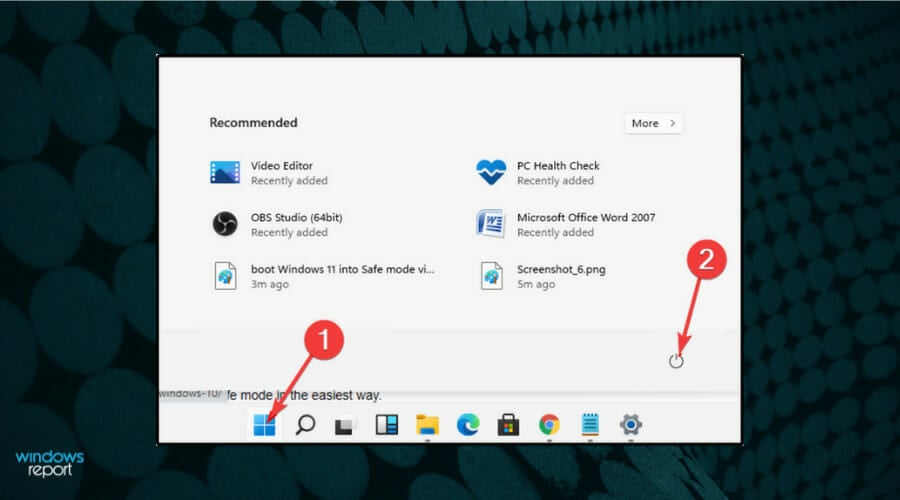
- Premi e tieni premuto il tasto Shift sulla tua tastiera, poi clicca su Riavvia.
-
Una volta reindirizzato alla schermata delle opzioni, seleziona Risoluzione dei problemi.
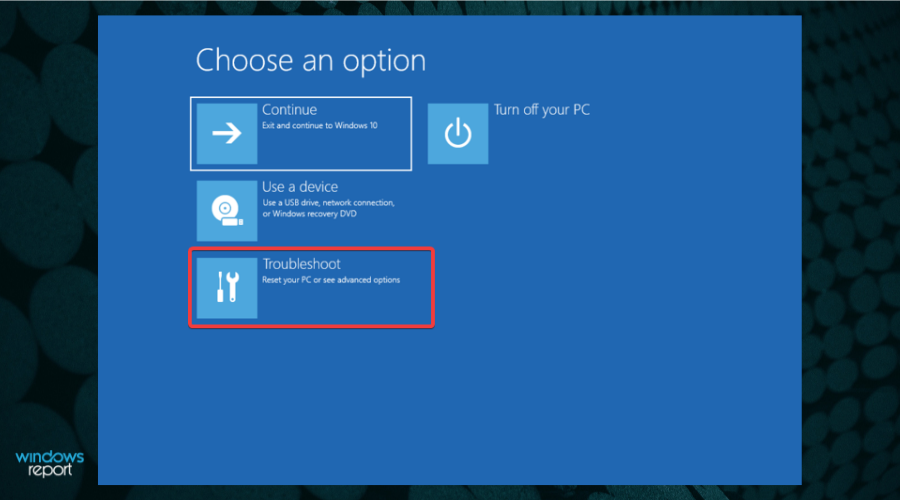
-
Clicca su Opzioni avanzate.
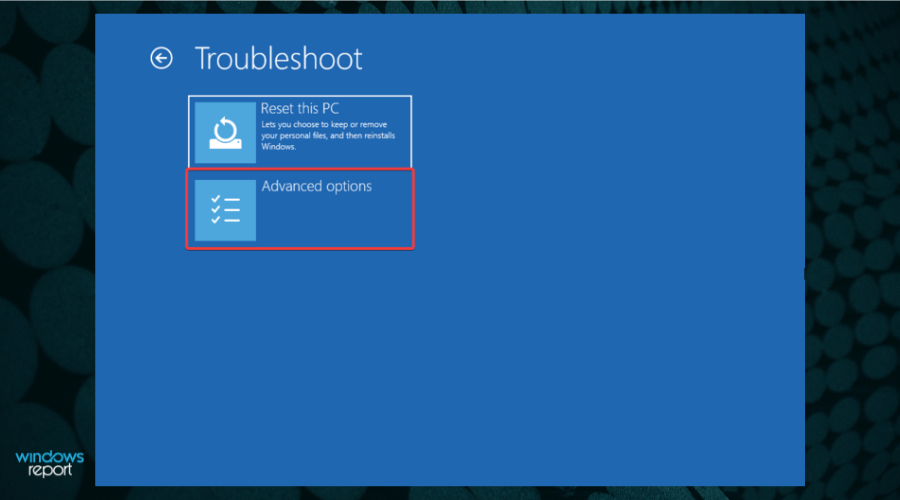
-
Seleziona Impostazioni di avvio.
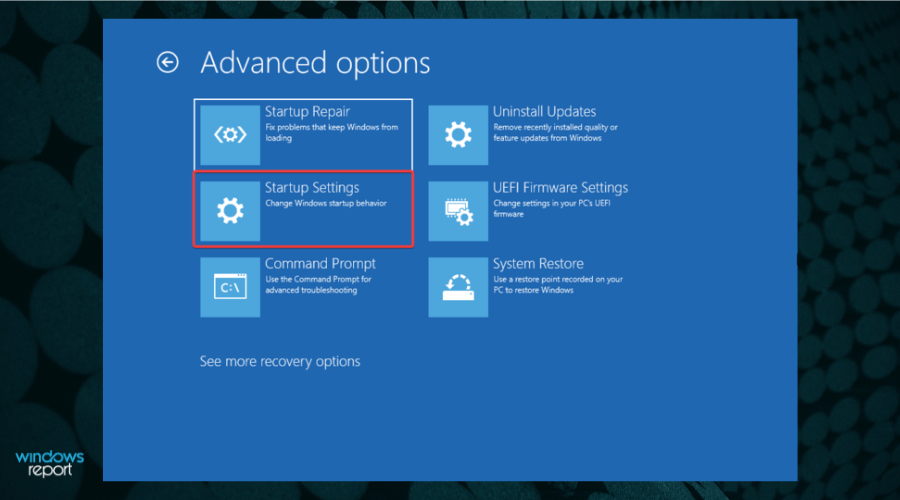
-
Clicca sul pulsante Riavvia.
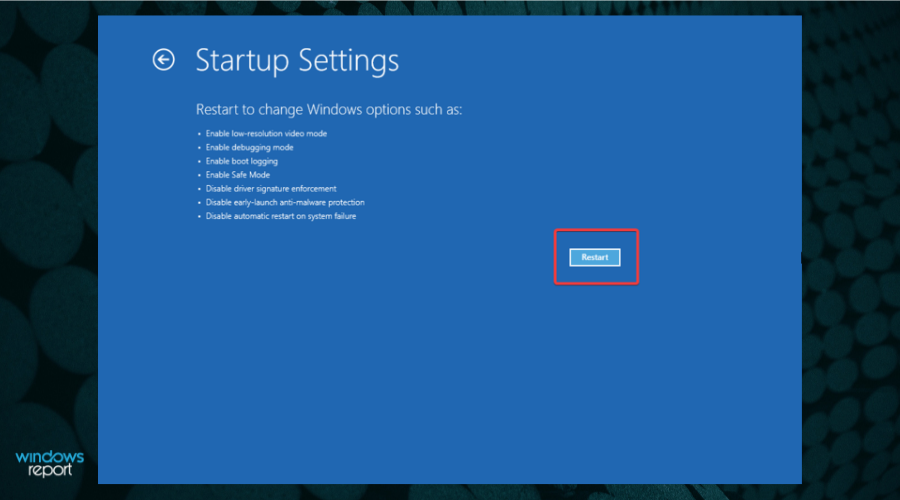
- Dopo che il PC si è riavviato, sulla schermata successiva, scegli l’opzione appropriata premendo il numero 4 sulla tua tastiera. Successivamente, il computer entrerà nell’ambiente di Modalità Sicura tramite BIOS.
Se hai bisogno di avviare Windows 11 in Modalità Sicura, il primo modo per farlo è attraverso il Menu di Avvio. Ti consente di riavviare il tuo PC e poi entrare in Modalità Sicura tramite BIOS.
Puoi anche installare gli ultimi aggiornamenti di Windows 11 in modalità sicura. È molto meglio farlo quando nessun’altra app sta interferendo.
2. Attraverso il Ripristino di Windows
-
Clicca sul pulsante Windows e apri Impostazioni.
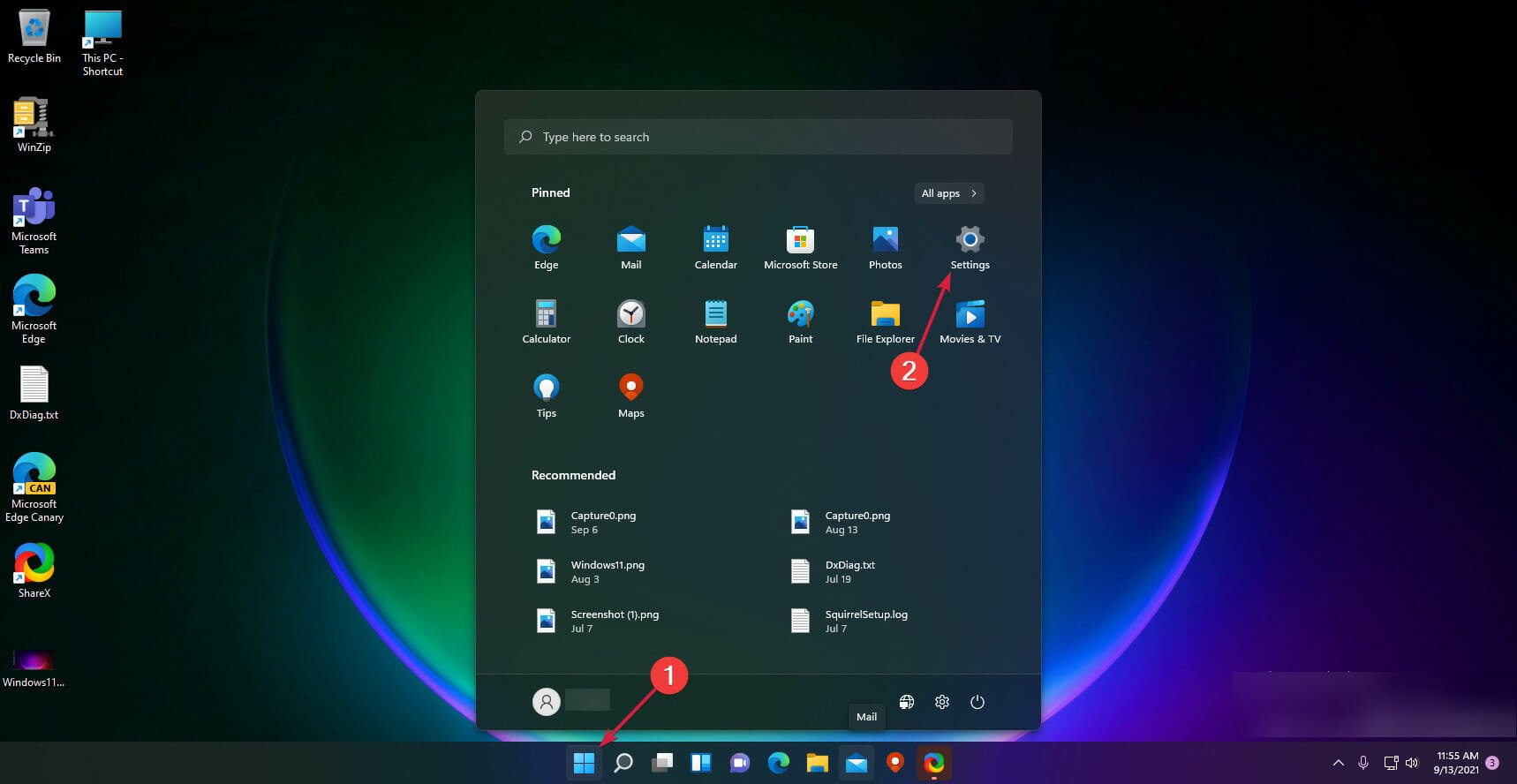
-
Clicca su Sistema, poi seleziona Ripristino.
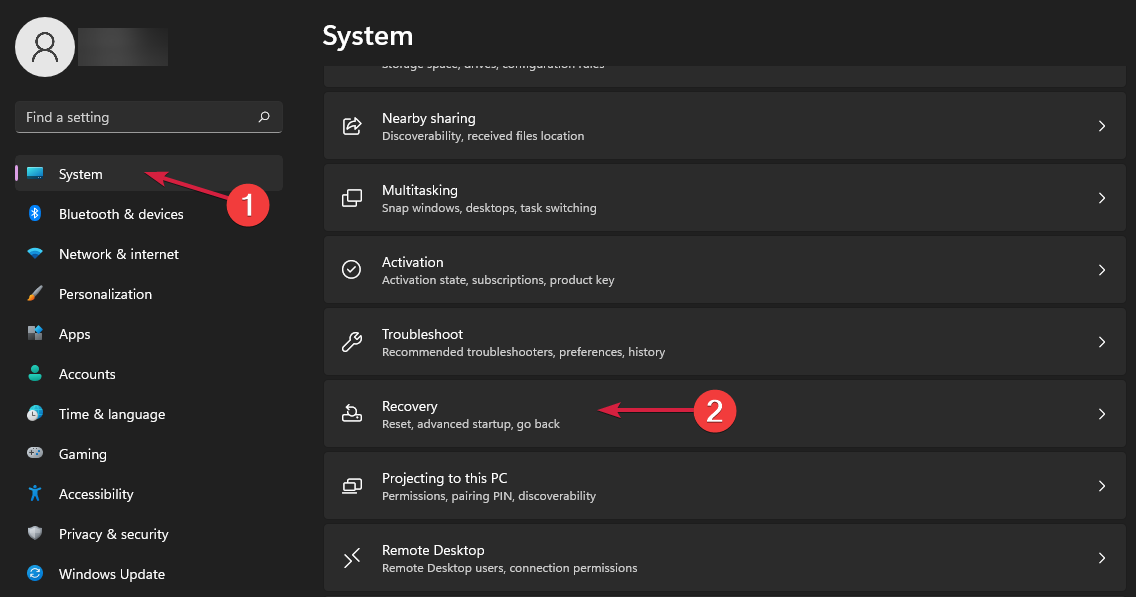
-
Guarda l’opzione Avvio avanzato, poi clicca sul pulsante Riavvia ora.
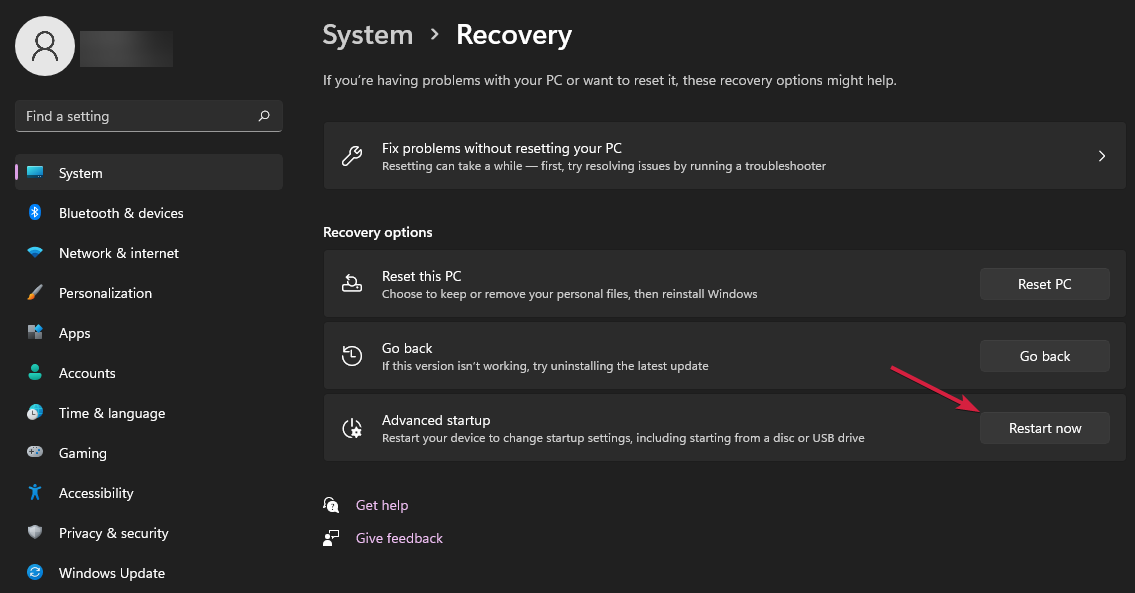
-
Il computer si riavvierà, poi mostrerà la schermata delle Opzioni avanzate, e seleziona Risoluzione dei problemi.
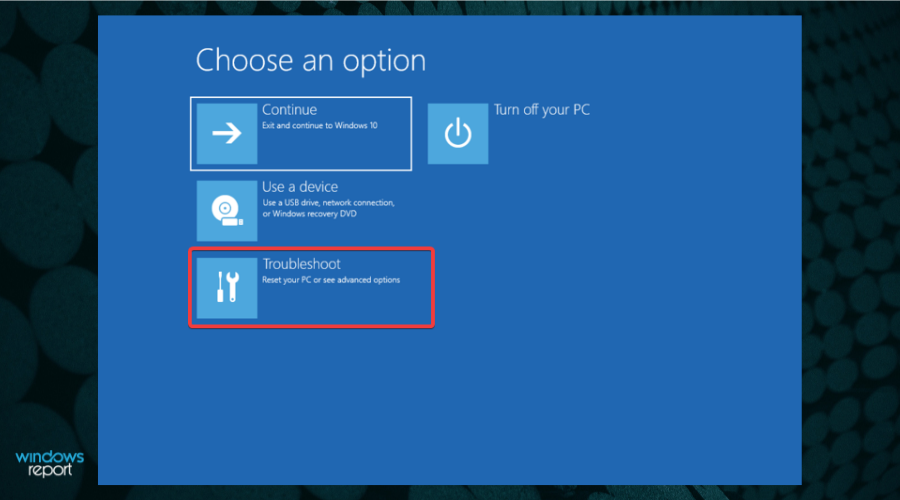
-
Clicca su Opzioni avanzate.
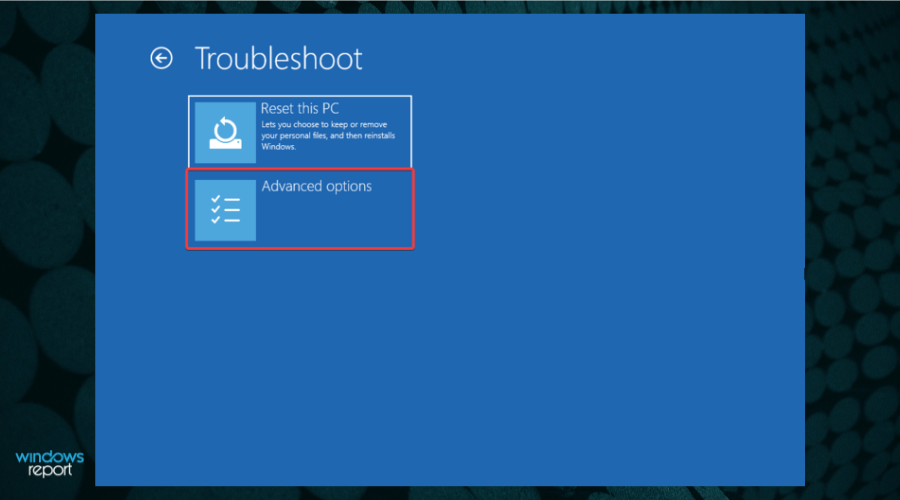
-
Seleziona Impostazioni di avvio.
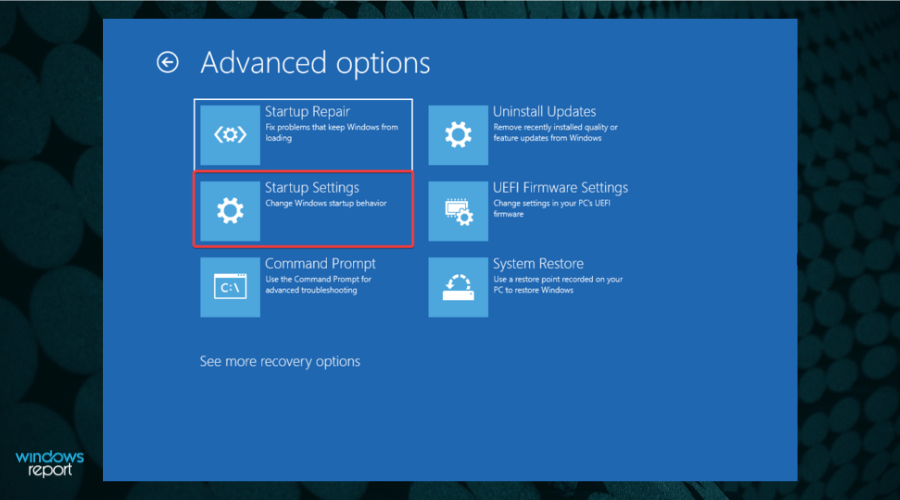
-
Clicca sul pulsante Riavvia.
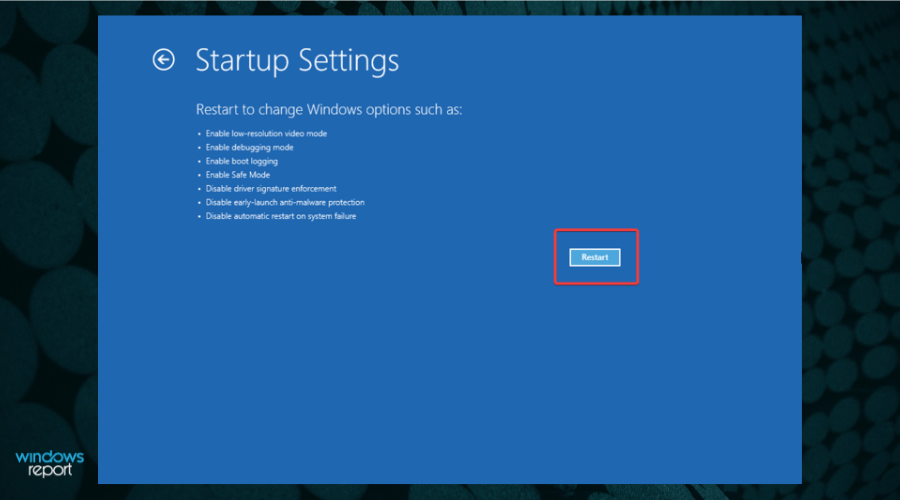
- Premi il tasto F4 per entrare in Modalità Sicura.
Un’altra soluzione simile per entrare in Modalità Sicura è tramite il Ripristino di Windows. I passaggi sono molto simili a quelli sopra, ma con alcune modifiche chiave, nel caso tu abbia problemi con le opzioni di alimentazione o la tua tastiera.
E se hai problemi dopo che il sistema si è riavviato, controlla la nostra guida su cosa fare se non c’è schermata di accesso in Windows 11.
3. Attraverso la Configurazione di Sistema
-
Premi il tasto Windows + R per avviare Esegui, digita msconfig, e premi Invio o clicca su OK.
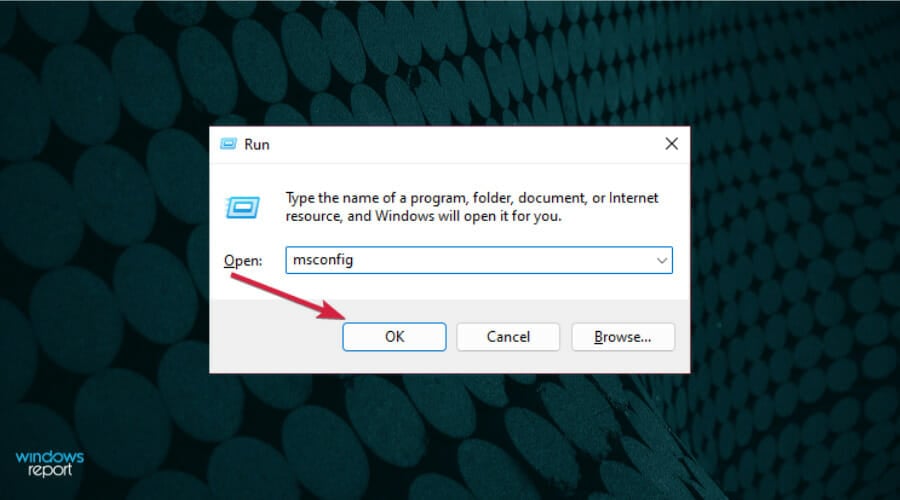
-
Seleziona la scheda Avvio, poi guarda le Opzioni di avvio.
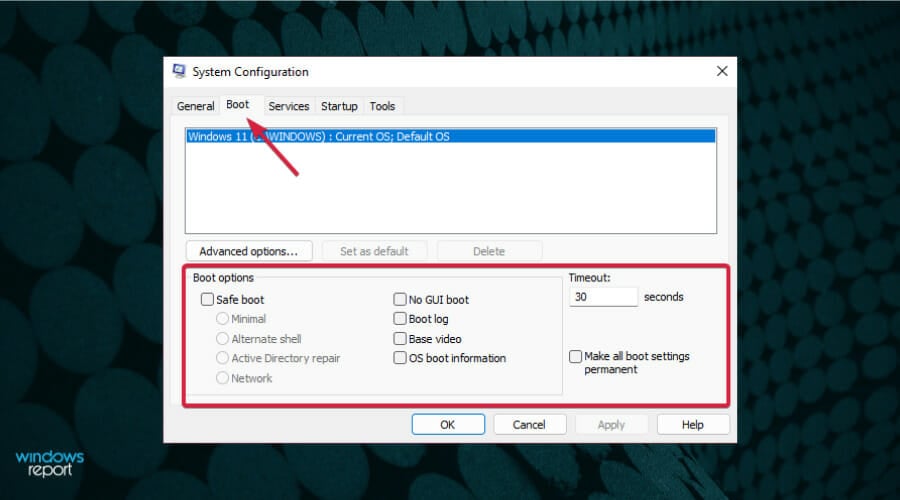
-
Spunta la Modalità sicura, poi seleziona l’opzione Minimale.
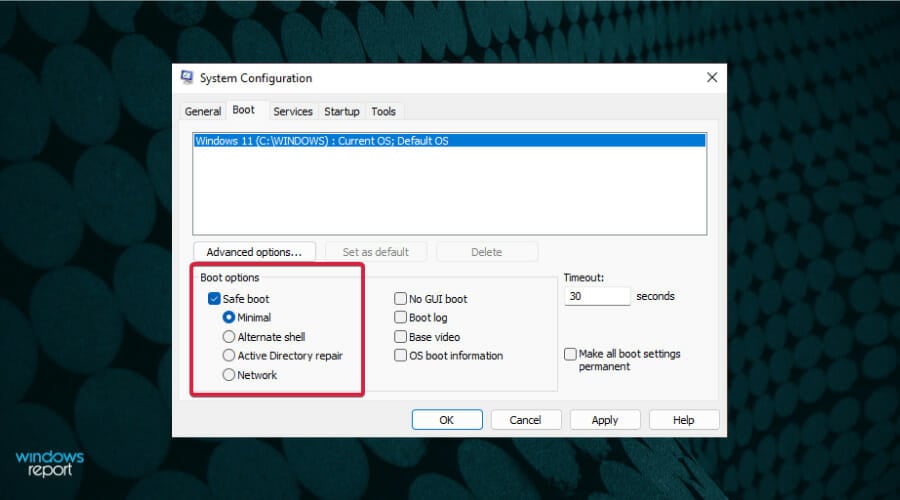
-
Clicca su Applica, poi scegli OK.
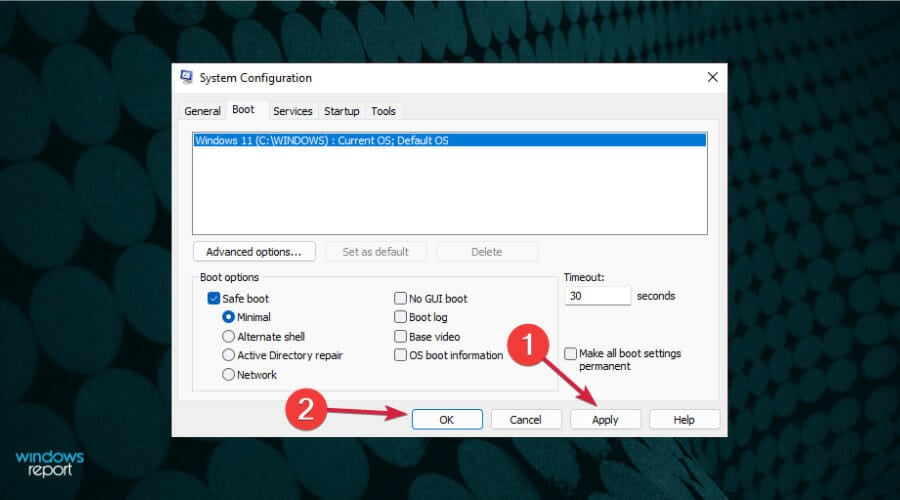
-
Nella finestra pop-up, clicca su Riavvia.
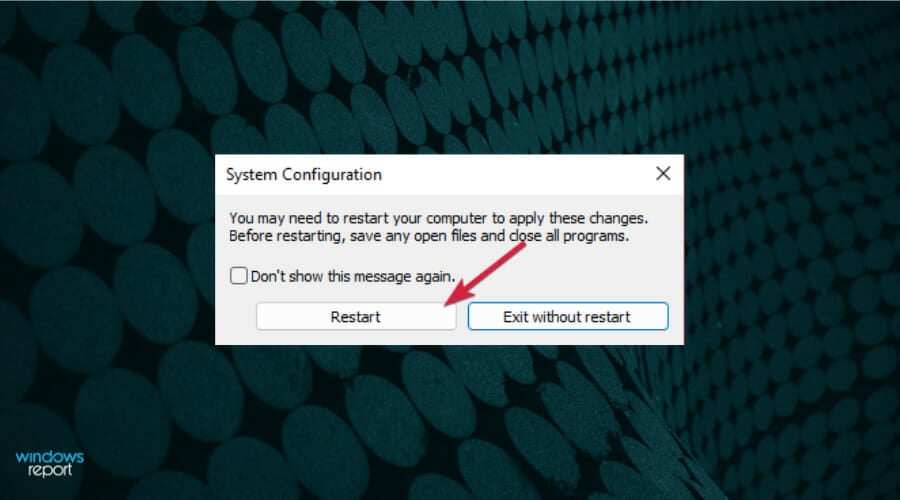
- Aspetta qualche secondo, poi verrai portato in Modalità Sicura.
4. Usa la Riparazione Automatica
- Quando il computer è spento, accendilo e spegni subito dopo che appare il logo di Windows. Ripeti questo tre volte, poi verrai reindirizzato alla schermata di Riparazione automatica.
-
Lì, devi cliccare su Opzioni avanzate.
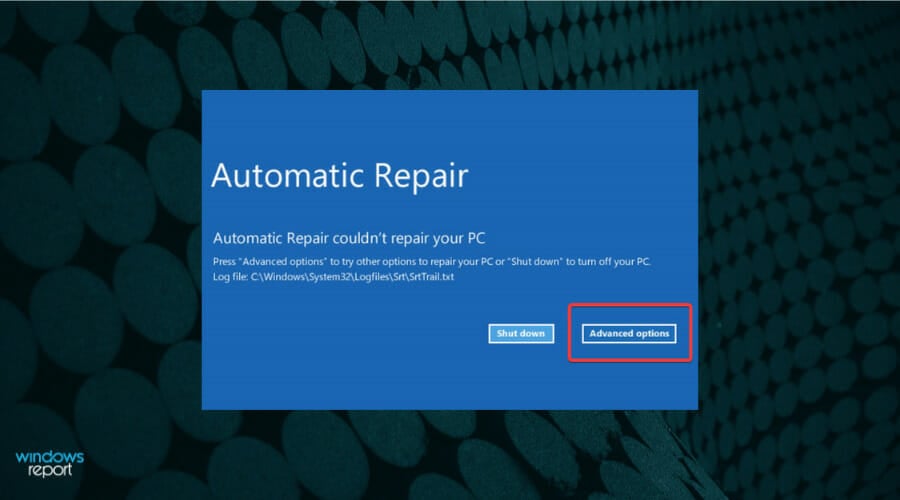
-
Scegli Risoluzione dei problemi.
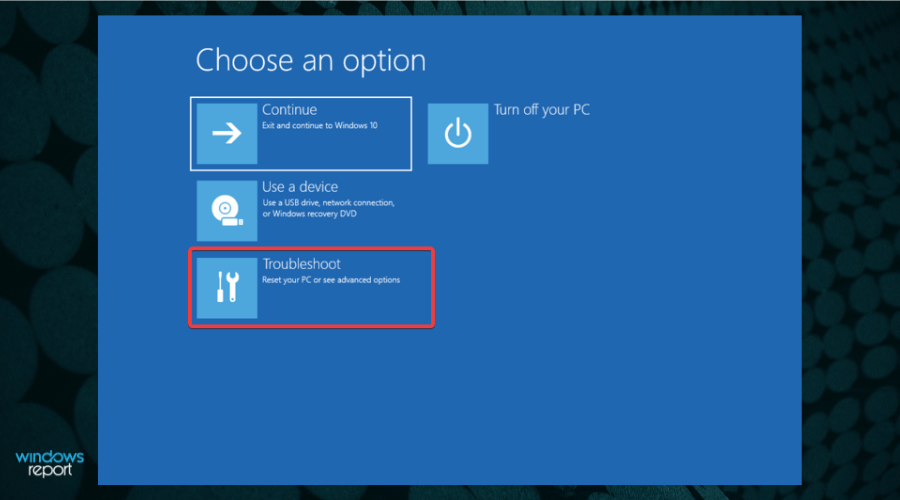
-
Seleziona Opzioni avanzate.
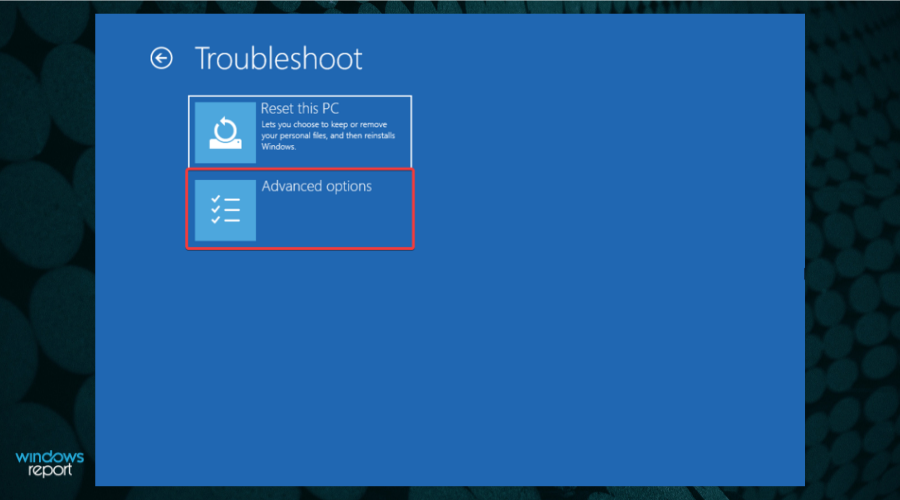
-
Clicca su Impostazioni di avvio.
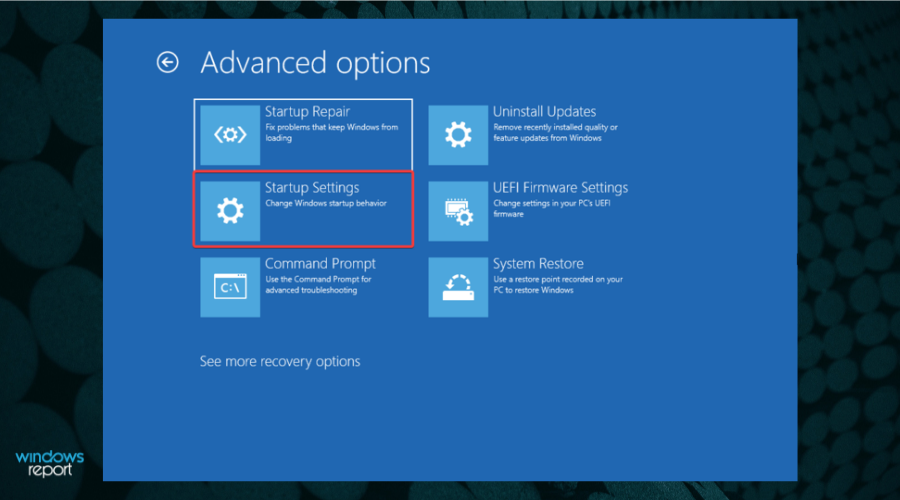
-
Clicca sul pulsante Riavvia.
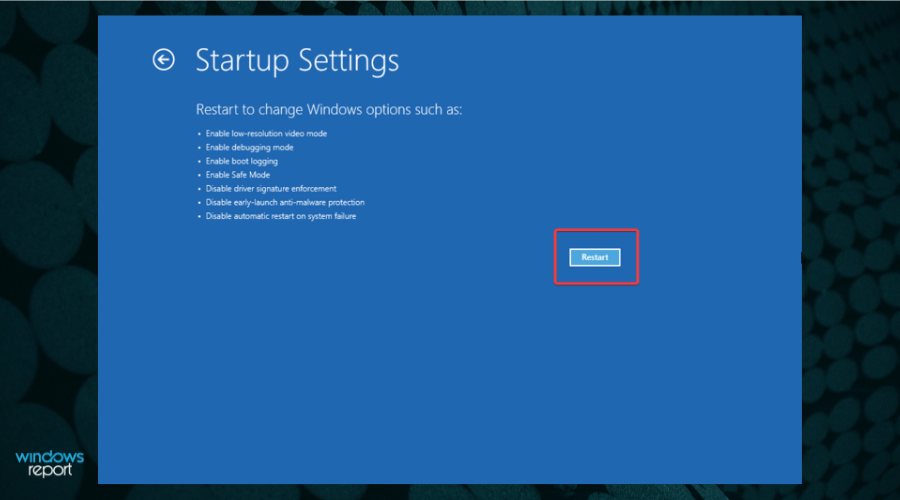
- Premi il tasto F4 per entrare nella Modalità Sicura.
5. Avvia Windows 11 in Modalità Sicura da Spento
- Tieni premuto il pulsante di accensione per 10 secondi per spegnere il PC.
- Premi di nuovo il pulsante di accensione per accendere il PC.
- Quando si riavvia tieni premuto il pulsante di accensione per altri 10 secondi.
- Una volta che il PC è spento, premi di nuovo il pulsante di accensione per accenderlo.
- Quando si avvia, premi di nuovo il pulsante di accensione per 10 secondi per spegnerlo.
- Ora premi il pulsante di accensione per accendere il PC.
- Lascia che si riavvii completamente. Dovrebbe aprire il pannello di Riparazione Automatica.
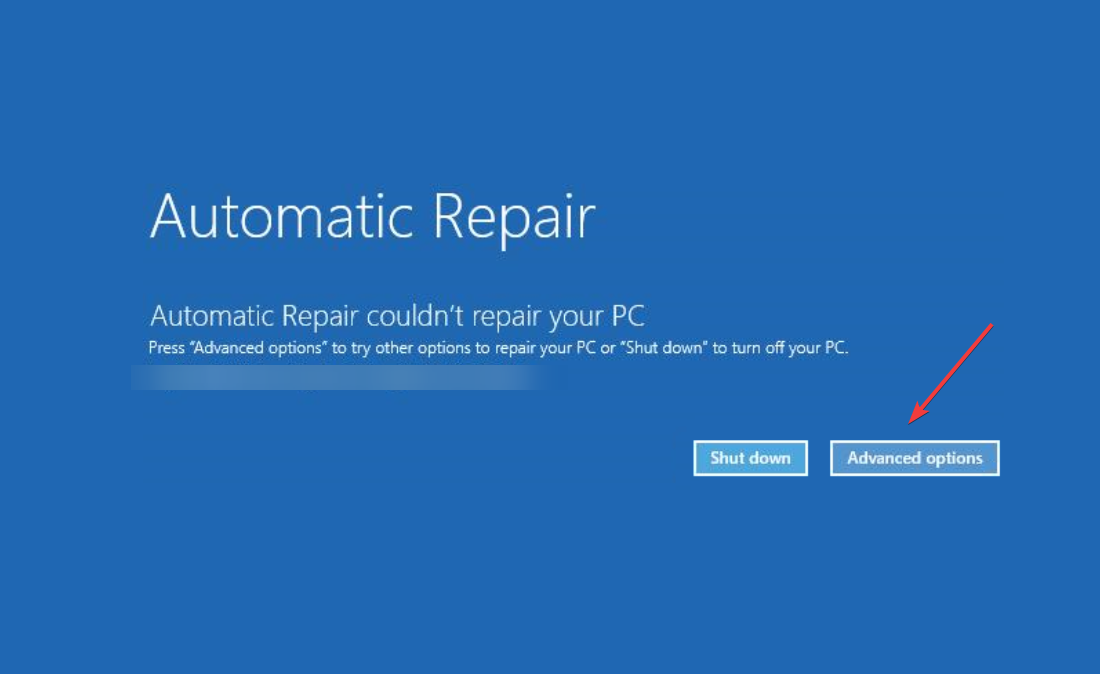
- Seleziona Opzioni Avanzate.
-
Scegli l’opzione Risoluzione dei problemi e otterrai le stesse opzioni di Modalità Sicura presentate nella soluzione precedente.
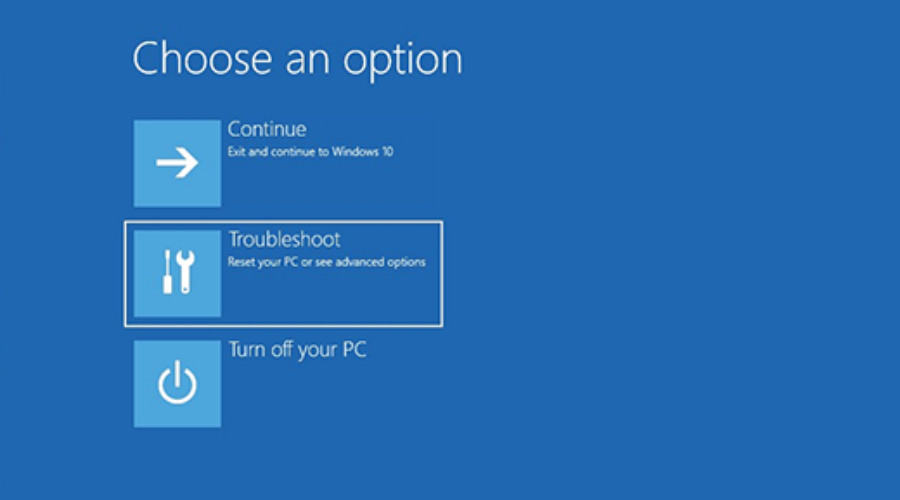
Questo metodo è utile nel caso in cui il tuo sistema operativo abbia seri problemi e non possa essere avviato normalmente o accedere alla Modalità Sicura.
Ecco perché dovrai accendere e spegnere prima il PC e ottenere il pannello dell’Ambiente di Ripristino di Windows.
6. Da BIOS
- Spegni il computer.
- Premi il pulsante di accensione per riaccenderlo.
- Inizia a premere F8 continuamente fino a ottenere il Menu delle Opzioni di Avvio. NOTA Alcuni produttori di computer richiedono di premere F8 + Shift, altri F2. Se il tuo ha questa opzione di avvio, il tasto corrispondente dovrebbe apparire nella parte inferiore dello schermo quando accendi il PC. Questo è un metodo più vecchio per entrare in Modalità Sicura e non è applicabile a tutti i computer Windows, specialmente quelli più recenti.
Vale sicuramente la pena provare poiché non è dannoso anche se il tuo PC non lo supporta. Nel peggiore dei casi, non accadrà nulla e dovrai provare un metodo differente da questo elenco.
7. Con Rete
- Apri il pannello delle Impostazioni da Start.
- Seleziona Sistema, poi Ripristino.
- Dalle opzioni di Ripristino, vai su Avvio Avanzato e seleziona Riavvia ora.
-
Il PC si riavvierà e mostrerà il menu delle impostazioni di avvio. Seleziona Risoluzione dei problemi.
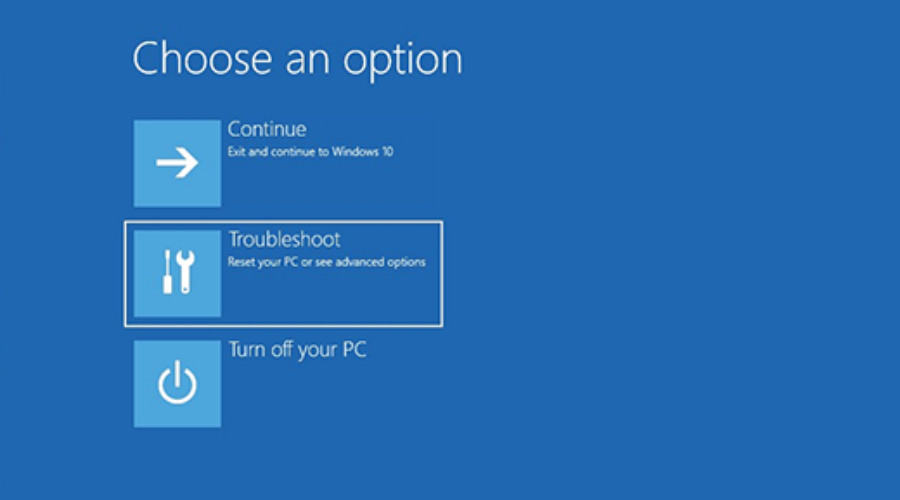
-
Clicca su Opzioni Avanzate.

- Seleziona Impostazioni di avvio.
- Clicca su Riavvia e aspetta che il PC si riavvii.
-
Otterrai un pannello con più opzioni. Premi F5 per Abilitare la Modalità Sicura con Rete.
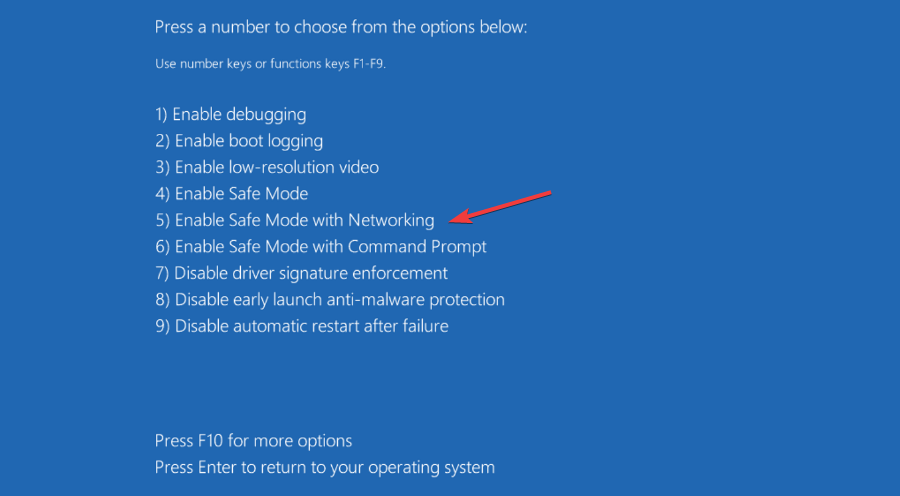
8. Da Prompt dei Comandi
- Premi il tasto Win + R per aprire la finestra Esegui.
-
Digita cmd e premi invio per aprire il Prompt dei Comandi.
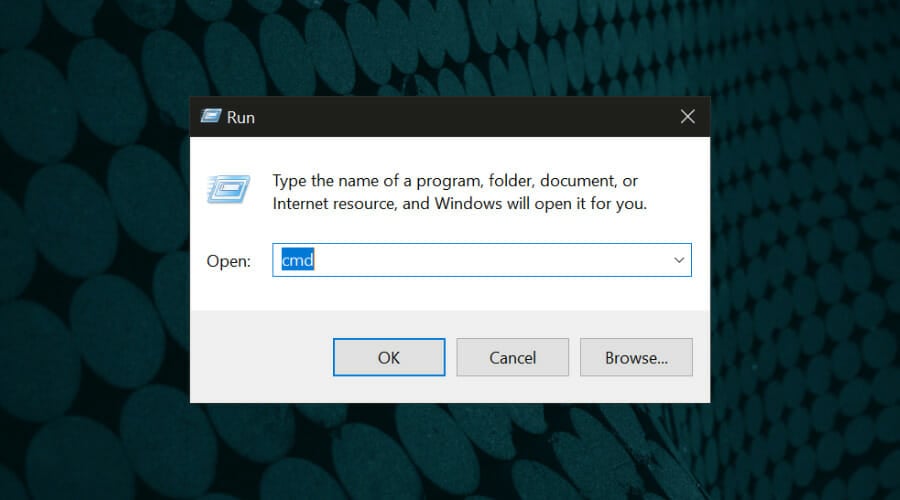
-
Digita bcedit / set {current} safebootminimal nel Prompt dei Comandi e premi invio.
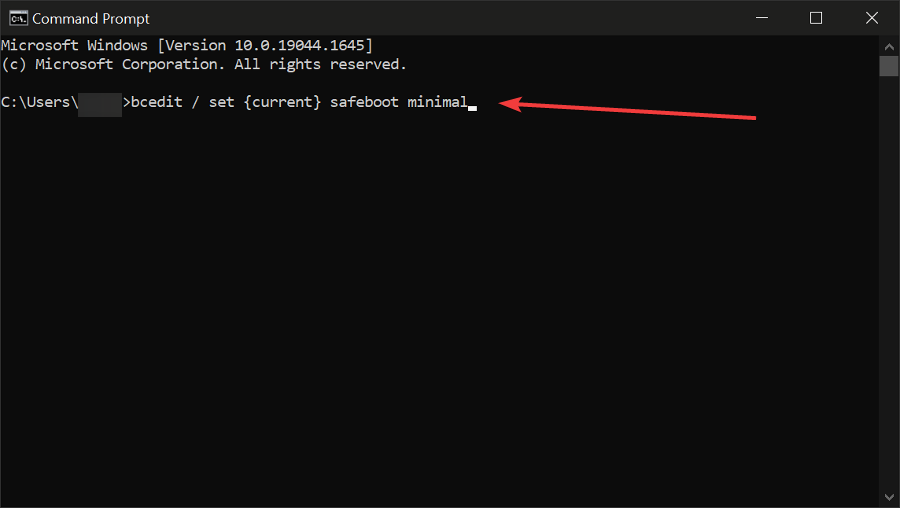
- Aspetta che il tuo PC si riavvii e mostri il menu di Modalità Sicura. NOTA Come alternativa alla soluzione precedente, se vuoi Aprire la Modalità Sicura con Rete dal Prompt dei Comandi, puoi sostituire il comando con questo: bcedit / set {current} safeboot network Come puoi vedere, alcuni dei passaggi necessari per aprire la Modalità Sicura in Windows 11 sono gli stessi per più soluzioni. Pertanto, come abbiamo già detto, se hai bisogno di utilizzare la Modalità Sicura, non ci sono grandi differenze tra le opzioni.
Cosa fare se non riesco ad avviare Windows 11 in Modalità Sicura?
Alcuni dei nostri lettori hanno ricevuto un strano errore Messaggio di Elaborazione Eccezione 0xc0000005 – Parametri inaspettati subito dopo aver avviato in Modalità Sicura.
 Errore di Explorer 0xc0000005 in Modalità Sicura di Windows 11
Al momento, non ci sono correzioni per questo bug se non tornare all’avvio normale, ma se aggiorni il tuo Windows 11 alla build 22000.65 o successiva, questo problema dovrebbe scomparire.
Errore di Explorer 0xc0000005 in Modalità Sicura di Windows 11
Al momento, non ci sono correzioni per questo bug se non tornare all’avvio normale, ma se aggiorni il tuo Windows 11 alla build 22000.65 o successiva, questo problema dovrebbe scomparire.
Poiché questo errore è collegato a una corruzione di sistema, puoi anche controllare il nostro articolo su come riparare il BSoD Processo Critico Morto su Windows 11 che potrebbe aiutarti a gestire questa situazione.
Posso disabilitare la Modalità Sicura di Windows 11?
Se ti stai chiedendo se puoi uscire dalla Modalità Sicura in Windows 11, la risposta è certamente sì, e ci vorranno solo pochi secondi.
Quando si tratta delle prime due soluzioni, dopo aver riavviato il PC, dovresti uscire dalla Modalità Sicura e avviare Windows normalmente.
Per la terza soluzione, dovrai tornare sui tuoi passi e ripristinare le impostazioni nella Configurazione di Sistema o nel Prompt dei Comandi.
Il processo di ingresso e uscita dalla Modalità Sicura è abbastanza semplice ed è quasi identico per Windows 10 e 11.
Tuttavia, se sei curioso riguardo ad altre differenze importanti tra questi due sistemi operativi, puoi controllare il nostro confronto approfondito tra Windows 10 e Windows 11 e scoprire tutte le informazioni di cui hai bisogno.
La Modalità Sicura avrà un aspetto e una sensazione quasi identici a quelli di Windows 10, quindi non dovrai preoccuparti di combinare le cose se l’hai già vista o utilizzata prima.
Speriamo che questa guida ti aiuti ad abilitare la Modalità Sicura di W11. Se uno dei metodi sopra non ha funzionato, dovresti sicuramente provare un’alternativa.
Il tuo sistema potrebbe avere alcuni errori interni che non avviano la Modalità Sicura utilizzando alcune opzioni, come il Prompt dei Comandi, ma potresti essere in grado di aprirla da BIOS, per esempio.
Non dimenticare di utilizzare la sezione commenti qui sotto se hai altre domande e saremo felici di continuare a parlarne lì.













